Uporaba izraza "pripomočki" podjetja Apple se morda ne bo ujemala s tem, kar uporabniki Androida upoštevajo kot pripomoček, vendar na koncu dneva dva različna pristopa služita istemu namenu: da zagotovijo kratke informacije.
Pri iOS-u 10 so gradniki še vedno prikazani v pogledu Danes, do njih pa je še vedno mogoče dostopati tako, da pomaknete navzdol po centru za obvestila in se pomaknete na levo.
Vendar pa lahko zdaj dostopate do pripomočkov na več mestih, lahko pa naredijo več (tudi).
Več kot samo obvestila na zaklenjenem zaslonu
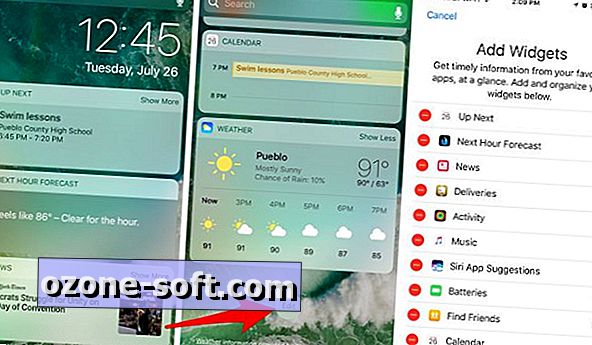
", " modalTemplate ":" {{content}} ", " setContentOnInit ": false} '>
Zaklepni zaslon sistema iOS 10 se je popolnoma spremenil. Poleg novega načina odklepanja (ki zahteva, da kliknete gumb domov), odrinite na levo, da si ogledate svoje pripomočke. Z uporabo iste poteze lahko prikažete pripomočke na levi strani glavnega začetnega zaslona na odklenjeni napravi.
Vse stvari iOS 10
- iOS 10: Vse nove funkcije, namigi in vodniki
- 23 skritih funkcij v iOS 10
- 15 načinov iOS 10 bo iPhone izboljšal
Na napravi iPhone boste videli en stolpec, na iPad-ju pa sta zdaj dva stolpca gradnikov. Uredite lahko levo in desno stran ali posamezen stolpec, vendar se pomaknite na dno pripomočkov in tapnite na Uredi . Izberite zeleno ikono »+«, da dodate gradnik, ali rdečo »-«, da jo odstranite. Dotaknite se in pridržite ikono s tremi vrsticami, da bodo ustrezni pripomočki poravnani.
Na zaklenjeni napravi, ko poskušate prikazati pripomoček, v katerega lahko pridejo v poštev osebni podatki, kot je pripomoček za dejavnosti, boste morali dati prst na domači gumb, da odklenete napravo. Opazite, da dejansko ne pritisnete gumba za dom, da odprete začetni zaslon. Ko je naprava odklenjena, bodo informacije v aktivnosti ali Najdi moje prijatelje (samo dva trenutna primera) izpolnile.
3D dotik
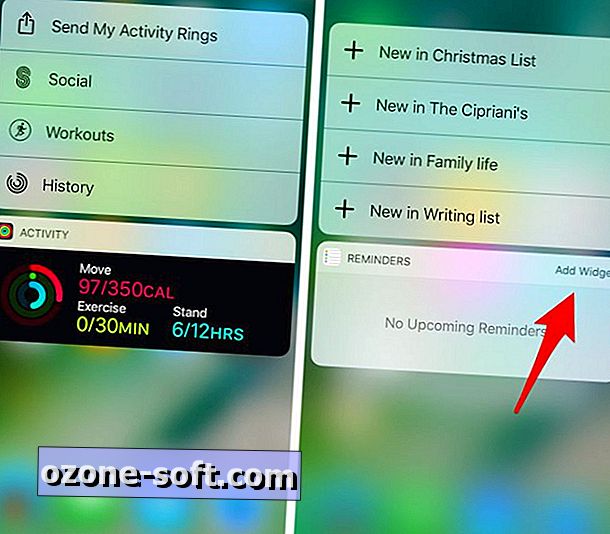
", " modalTemplate ":" {{content}} ", " setContentOnInit ": false} '>
Poleg pripomočkov za iOS 10, ki se skrivajo levo od leve strani zaslona, lahko aplikacije, ki so bile posodobljene za iOS 10, zdaj prikažejo pripomoček, ko prisilno dotaknete ikono.
Če pritisnete na ikono aplikacije, se prikažejo standardne bližnjice in pripomoček, ne glede na to, ali ste ga dodali na svoj skrbniški seznam v današnjem pogledu.
Če še niste dodali določenega gradnika, ampak ga želite, lahko med pregledovanjem tapnete gumb Dodaj pripomoček .
Pretakanje videa, interakcije in še veliko več!
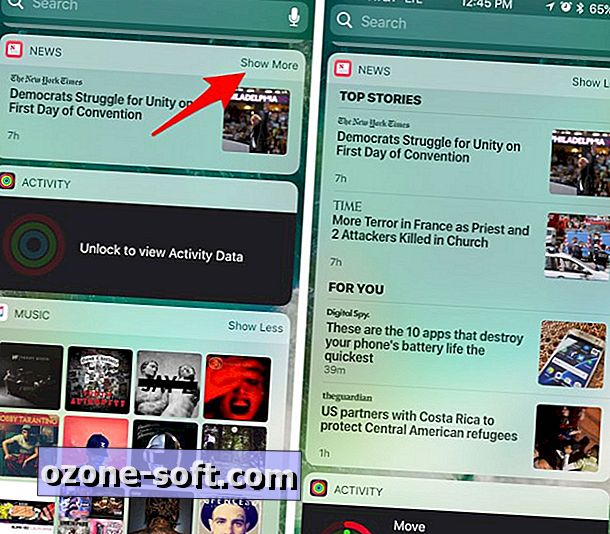
", " modalTemplate ":" {{content}} ", " setContentOnInit ": false} '>
Zdaj, ko vemo, kako dostopati do pripomočkov v iOS 10, se pogovorimo o tem, kaj lahko naredite s pripomočki.
Med pregledovanjem pripomočkov boste v zgornjem desnem kotu nekaterih pripomočkov opazili gumb, ki pravi »Prikaži več«. Če ga izberete, se bo gradnik razširil. Za kaj podobnega kot pripomoček za koledar, boste videli več svojega prihajajočega dnevnega reda, medtem ko bo widget Vreme prikazal napoved tedna skupaj s trenutnimi pogoji.
Med napovedjo iOS 10 je Apple uporabil športno aplikacijo, ki je prikazala statistiko za košarko in video poudarke neposredno v pripomočku. To je področje iOS 10, ki bo nedvomno zraslo v nabor funkcij, ko je iOS 10 uradno začel in ko so razvijalci začeli potiskati posodobitve za množice.
Opomba urednikov: Ta objava je bila prvotno objavljena 26. julija in je bila od takrat posodobljena, da odraža zagon iOS 10.













Pustite Komentar